Ich hatte ein Problem mit Microsoft Excel 365 für Windows, bei dem jedes Mal, wenn ich die App öffnete, sie in einem sehr kleinen Fenster startete. Es war ärgerlich! Für eine Person mit schlechtem Sehvermögen war es manchmal schwierig, überhaupt zu finden, wo sich das Fenster öffnete.
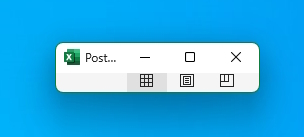
Glücklicherweise konnte ich dieses Problem lösen. Versuchen Sie, diese Schritte sorgfältig zu befolgen, und Sie sollten in der Lage sein, Excel maximiert zu öffnen.
- Schließen Sie alle geöffneten Excel-Fenster.
- Öffnen Sie Excel wie gewohnt. Es öffnet sich wie erwartet in einem kleinen Fenster.
- Ändern Sie die Größe des Fensters, indem Sie den Doppelpfeil ziehen. Maximieren Sie das Fenster nicht.
- Klicken Sie auf die Excel-Titelleiste und ziehen Sie sie an eine andere Position (dies scheint den Status des Fensters in Windows zu speichern).
- Halten Sie nun die Taste gedrückt Schicht Taste und klicken Sie mit der rechten Maustaste auf das Excel-Symbol in der Windows-Taskleiste. Es erscheint ein Menü.
- Wählen Maximieren.
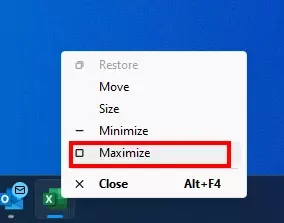
Sobald es maximiert ist, schließen Sie Excel und öffnen Sie es erneut. Wenn alle diese Schritte korrekt ausgeführt wurden, sollte Excel jetzt alle anderen Dateien maximiert öffnen, bzw. in der Größe, in der Sie das Fenster verlassen, wenn Sie das Programm in Zukunft beenden.